Implementeer CSC voor iOS op extra MDM-platforms
Downloadopties
Inclusief taalgebruik
De documentatie van dit product is waar mogelijk geschreven met inclusief taalgebruik. Inclusief taalgebruik wordt in deze documentatie gedefinieerd als taal die geen discriminatie op basis van leeftijd, handicap, gender, etniciteit, seksuele oriëntatie, sociaaleconomische status of combinaties hiervan weerspiegelt. In deze documentatie kunnen uitzonderingen voorkomen vanwege bewoordingen die in de gebruikersinterfaces van de productsoftware zijn gecodeerd, die op het taalgebruik in de RFP-documentatie zijn gebaseerd of die worden gebruikt in een product van een externe partij waarnaar wordt verwezen. Lees meer over hoe Cisco gebruikmaakt van inclusief taalgebruik.
Over deze vertaling
Cisco heeft dit document vertaald via een combinatie van machine- en menselijke technologie om onze gebruikers wereldwijd ondersteuningscontent te bieden in hun eigen taal. Houd er rekening mee dat zelfs de beste machinevertaling niet net zo nauwkeurig is als die van een professionele vertaler. Cisco Systems, Inc. is niet aansprakelijk voor de nauwkeurigheid van deze vertalingen en raadt aan altijd het oorspronkelijke Engelstalige document (link) te raadplegen.
Inleiding
In dit document wordt beschreven hoe u Cisco Security Connector voor iOS kunt implementeren op aanvullende beheerplatforms voor mobiele apparaten.
Achtergrondinformatie
De Cisco Security Connector (CSC) voor iOS is volledig Umbrella DNS-bescherming voor uw iPhone. Lees de documentatie van de CSC-implementatie voordat u deze handleiding voor implementaties gebruikt. Uw apparaat moet zich in de gecontroleerde modus bevinden om de CSC te kunnen gebruiken.
In dit document wordt een overzicht gegeven van de aanvullende MDM-softwareondersteuning (Mobile Device Management) voor de CSC. Deze MDM's zijn gevalideerd door een succesvolle implementatie, maar zijn nog niet direct aanwezig op het Dashboard.
Controleren of er een profiel op een iOS-apparaat bestaat:
- Ga naar Instellingen > Algemeen > Apparaatbeheer > [MDM-profielnaam] > Meer details.
- Bevestig dat het profieltype DNS Proxy aanwezig is, samen met de volgende details:
- App-details:
com.cisco.ciscosecurity.app - Aanbieder bundelgegevens:
com.cisco.ciscosecurity.ciscoumbrella
- App-details:
Lees meer over welke iOS-profielgegevens u moet configureren op de Apple MDM-site.
Alle MDM's
Deze stappen gelden voor implementatie op alle MDM's en moeten eerst worden voltooid:
- Zorg ervoor dat het e-mailadres van uw beheerder wordt toegevoegd aan het dashboard onder de optie "Instellingen" op de pagina Mobiele apparaten.
- Download het
Cisco_Umbrella_Root_CA.cerbestand voor gebruik op het iOS apparaat. Dit certificaat maakt foutloze HTTPS-blokpagina's mogelijk. Om de Root CA te verkrijgen:- Navigeer naar Implementaties > Configuratie > Hoofdcertificaat.
- Selecteer Certificaat downloaden.
- Sla de download op als een
.cerbestand.
MobileIron Cloud
Momenteel ondersteunt de MobileIron-download op het dashboard alleen de on-premise versie. De cloudversie gebruikt andere apparaatvariabelen dan de on-premise software. De implementatie is vergelijkbaar met on-premise, met verschillende uitzonderingen. MobileIron Core kan afhankelijk van de versie deze wijziging vereisen.
Implementeren naar MobileIron Cloud:
- Zorg ervoor dat het e-mailadres van uw beheerder wordt toegevoegd aan het dashboard onder de optie "Instellingen" op de pagina Mobiele apparaten.
- Download het Mobile Iron profiel van het Umbrella dashboard.
- Vervang deze variabelen:
Generieke plaatsaanduidingsvariabele
Nieuwe variabele
"$DEVICE_SN$"${deviceSN}"$DEVICE_MAC$"*${deviceWiFiMacAddress}
*Dit wordt alleen gebruikt voor de Clarity component van de CSC, niet voor de Umbrella component. Als u Clarity niet gebruikt, is er geen $DEVICE_MAC$ te vervangen.
Citrix Endpoint Management MDM
Voer de volgende voorbereidingsstappen uit in het dashboard om te implementeren in Citrix:
- Zorg ervoor dat het e-mailadres van uw beheerder wordt toegevoegd aan het dashboard onder de optie "Instellingen" op de pagina Mobiele apparaten.
- Download de generieke MDM-configuratie van Umbrella (AMP is op dezelfde manier geconfigureerd).
- Download het root certificaat voor Umbrella:
- Ga naar Implementaties > Configuratie > Hoofdcertificaat.
- Selecteer Certificaat downloaden.
- Sla de download op als een
.cerbestand.
- Wijzig de configuratie en vervang de algemene plaatsaanduiding door de juiste variabele voor de Citrix MDM:
Generieke plaatsaanduidingsvariabele
Nieuwe variabele
Serial_Number${apparaat.serienummer}MAC_Adres*${device.MAC_ADDRESS}
*Dit wordt alleen gebruikt voor de Clarity component van de CSC, niet voor de Umbrella component.
Voer vervolgens deze MDM-stappen uit:
- Configureer de MDM om de CSC-app te installeren met Apple Business Manager (ABM) (voorheen bekend als VPP, Volume Purchase Program).
- Upload de gewijzigde Umbrella- en/of Clarity-configuratie in de voorbereidingsstappen.
- Gebruik de stappen in de Citrix-documentatie om het profiel te importeren.
- Upload het certificaat voor het apparaat om de Umbrella Root Certificate Authority te vertrouwen.
- Configureer het beleid om de profielen, 1 CA en de 1 CSC-app naar het (de) gewenste apparaat(en) te pushen.
Lightspeed MDM
Lightspeed MDM ondersteunt tekstgebaseerde configuratie van de iOS DNS-proxy. Dit kan worden bereikt door het algemene MDM-profiel aan te passen.
- Download het "generic mobileconfig file" en wijzig de bestandsextensie van .xml naar .txt.
- Open het bestand en wijzig de tekenreeks met het serienummer voor de plaatsaanduiding op regel 58 in
%serial_number% - Voeg in Lightspeed de Cisco-beveiligingsverbinding toe aan het DNS-proxyprofiel, zoals wordt weergegeven
 360019477192
360019477192 - Voeg het gewijzigde generieke mobileconfig-bestand toe aan de optie DNS-proxyconfiguratie onder de app.
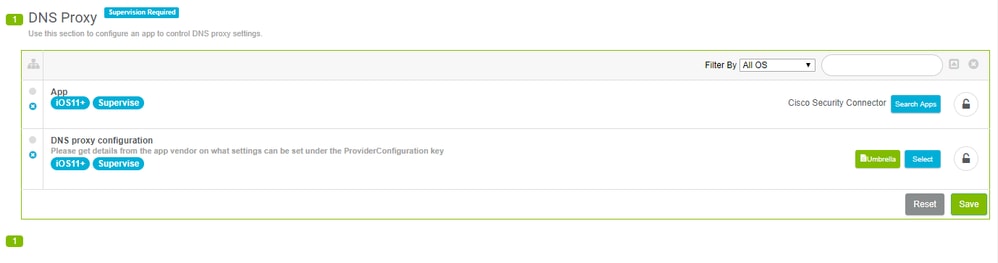 360019477152
360019477152 - Download ten slotte de Cisco Root CA van Umbrella en implementeer deze in Lightspeed om certificaatvrije blokpagina's te garanderen.
 360019477132
360019477132
Deze stappen zijn van toepassing op implementatie op alle MDM's. Gebruik deze stappen eerst.
JAMF Schools
Het inzetten van CSC met JAMF Schools verschilt van JAMF. Begin met het algemene profiel en bekijk de stappen in de JAMF-documentatie.
Hier is een voorbeeldconfiguratie van waar te selecteren en welke variabele te gebruiken voor het serienummer:
PayloadContent AppBundleIdentifier com.cisco.ciscosecurity.app PayloadDescription Cisco Umbrella PayloadDisplayName Cisco Umbrella PayloadIdentifier com.apple.dnsProxy.managed.{pre-filled in the download} PayloadType com.apple.dnsProxy.managed PayloadUUID {pre-filled in the download} PayloadVersion 1 ProviderBundleIdentifier com.cisco.ciscosecurity.app.CiscoUmbrella ProviderConfiguration disabled disabled internalDomains 10.in-addr.arpa 16.172.in-addr.arpa 17.172.in-addr.arpa 18.172.in-addr.arpa 19.172.in-addr.arpa 20.172.in-addr.arpa 21.172.in-addr.arpa 22.172.in-addr.arpa 23.172.in-addr.arpa 24.172.in-addr.arpa 25.172.in-addr.arpa 26.172.in-addr.arpa 27.172.in-addr.arpa 28.172.in-addr.arpa 29.172.in-addr.arpa 30.172.in-addr.arpa 31.172.in-addr.arpa 168.192.in-addr.arpa local logLevel verbose orgAdminAddress {pre-filled in the download} organizationId {pre-filled in the download} regToken {pre-filled in the download} serialNumber %SerialNumber% PayloadDisplayName Cisco Security PayloadIdentifier com.cisco.ciscosecurity.app.CiscoUmbrella.{pre-filled in the download} PayloadRemovalDisallowed PayloadType Configuration PayloadUUID {pre-filled in the download} PayloadVersion 1 - Maak een nieuw profiel aan in JAMF School.
Zie de JAMF-documentatie bij Apparaatprofielen voor meer informatie. - Gebruik de DNS Proxy-payload om deze instellingen te configureren:
-
Voer in het veld App Bundle ID het veld
com.cisco.ciscosecurity.app in. -
Voer in het veld Provider Bundle ID het veld
com.cisco.ciscosecurity.app.CiscoUmbrella in.
-
-
Voeg het XML-bestand dat u hebt gemaakt in stap 2 van de JAMF-documentatie toe aan de providerconfiguratie.
JAMF eerder dan 10.2.0
Het implementeren van de CSC met JAMF vereist aanzienlijke profielwijzigingen. Gebruik deze stappen om de CSC met JAMF MDM te implementeren.
- Zorg ervoor dat het e-mailadres van uw beheerder wordt toegevoegd aan het dashboard onder de optie Instellingen voor mobiele apparaten.
- Voeg de Umbrella root CA toe:
- Ga naar Implementaties > Configuratie > Hoofdcertificaat.
- Selecteer Certificaat downloaden.
- Sla de download op als een .cer-bestand.
- Geef een naam op voor het certificaat en selecteer Certificaat uploaden.
- Upload de .cer en laat het wachtwoord veld leeg.
- Pas dit toe op het bereik van uw apparaten om dit certificaat te verwijderen.
- Download het generieke profiel van het Umbrella dashboard.
- Als u JAMF Pro v.10.2.0 of hoger gebruikt, kunt u deze stap overslaan. U kunt as-is importeren door deze toe te voegen:
<key>serialNumber</key>
<string>$SERIALNUMBER</string>
<key>label</key>
<string>$DEVICENAME</string> - Als u een JAMF-versie eerder dan v.10.2.0 gebruikt, bewerkt u het XML-profiel uitgebreid zoals in dit voorbeeldprofiel wordt weergegeven. Kopieer dit voorbeeld niet, het is niet functioneel zoals het is. Gebruik alleen de algemene downloadconfiguratie van uw dashboard.
<?xml version="1.0" encoding="UTF-8"?>
<!DOCTYPE plist PUBLIC "-//Apple//DTD PLIST 1.0//EN" "http://www.apple.com/DTDs/PropertyList-1.0.dtd">
<plist version="1.0">
<dict>
<key>PayloadContent</key>
<array>
<dict>
<key>AppBundleIdentifier</key>
<string>com.cisco.ciscosecurity.app</string>
<key>PayloadDescription</key>
<string>Cisco Umbrella</string>
<key>PayloadDisplayName</key>
<string>Cisco Umbrella</string>
<key>PayloadIdentifier</key>
<string>com.apple.dnsProxy.managed.DBE2A157-E134-3E8C-B4FB-23EDF48A0CD1</string>
<key>PayloadType</key>
<string>com.apple.dnsProxy.managed</string>
<key>PayloadUUID</key>
<string>59401AAF-CDBF-4FD7-9250-443A58EAD706</string>
<key>PayloadVersion</key>
<integer>1</integer>
<key>ProviderBundleIdentifier</key>
<string>com.cisco.ciscosecurity.app.CiscoUmbrella</string>
<key>ProviderConfiguration</key>
<dict>
<key>disabled</key>
<false/>
<key>internalDomains</key>
<array>
<string>10.in-addr.arpa</string>
<string>16.172.in-addr.arpa</string>
<string>17.172.in-addr.arpa</string>
<string>18.172.in-addr.arpa</string>
<string>19.172.in-addr.arpa</string>
<string>20.172.in-addr.arpa</string>
<string>21.172.in-addr.arpa</string>
<string>22.172.in-addr.arpa</string>
<string>23.172.in-addr.arpa</string>
<string>24.172.in-addr.arpa</string>
<string>25.172.in-addr.arpa</string>
<string>26.172.in-addr.arpa</string>
<string>27.172.in-addr.arpa</string>
<string>28.172.in-addr.arpa</string>
<string>29.172.in-addr.arpa</string>
<string>30.172.in-addr.arpa</string>
<string>31.172.in-addr.arpa</string>
<string>168.192.in-addr.arpa</string>
<string>local</string>
<string>cisco.com</string>
</array>
<key>logLevel</key>
<string>{pre-filled in the download}</string>
<key>orgAdminAddress</key>
<string>{pre-filled in the download}</string>
<key>organizationId</key>
<string>{pre-filled in the download}</string>
<key>regToken</key>
<string>{pre-filled in the download}</string>
<key>serialNumber</key>
<string>$SERIALNUMBER</string>
<key>label</key>
<string>$DEVICENAME</string>
</dict>
</dict>
</array>
<key>PayloadDisplayName</key>
<string>Cisco Security</string>
<key>PayloadIdentifier</key>
<string>com.cisco.ciscosecurity.app.CiscoUmbrella.{pre-filled in the download}</string>
<key>PayloadRemovalDisallowed</key>
<false/>
<key>PayloadType</key>
<string>Configuration</string>
<key>PayloadUUID</key>
<string>{pre-filled in the download}</string>
<key>PayloadVersion</key>
<integer>{pre-filled in the download}</integer>
</dict>
</plist> - Importeren naar JAMF:
- Klik in het hoofdvenster van de MDM-configuratie op Nieuw om een nieuw profiel te maken.

Opmerking: dit moet een apart profiel zijn en mag niet worden gebruikt met het aangemaakte certificaatprofiel. Om de app te laten werken, moeten deze twee profielen afzonderlijk naar het apparaat worden geduwd.
- Geef het profiel een naam en navigeer naar DNS Proxy.
- Klik onder de DNS-proxy op Configureren.
- Stel de proxyconfiguratie in op Umbrella-details:
-
Voer in het veld App Bundle ID het veld
com.cisco.ciscosecurity.app in. -
Voer in het veld Provider Bundle ID het volgende in
com.cisco.ciscosecurity.app.CiscoUmbrella. -
De bewerkte XML-inhoud plakken vanuit Umbrella
in de providerconfiguratie
XML-sectie.
-
-
Klik op Bereik en pas het juiste bereik van apparaten toe.
- Klik in het hoofdvenster van de MDM-configuratie op Nieuw om een nieuw profiel te maken.
op maat maken
InTune wordt direct toegevoegd aan het Umbrella dashboard. Bekijk de documentatie van Umbrella InTune voor meer informatie.

Opmerking: Clarity is een product van Cisco AMP voor Eindpunten. Als u momenteel geen licentie hebt voor dit product, slaat u het bijbehorende installatiegedeelte over.
Mosyle
Mosyle ondersteuning is in de vorm van de DNS Proxy configuratie:
-
Voer in het veld App Bundle ID het veld
com.cisco.ciscosecurity.app in. -
Voer in het veld Provider Bundle ID het volgende in
com.cisco.ciscosecurity.app.CiscoUmbrella.
Voeg de inhoud in het XML <key>ProviderConfiguration</key> toe aan het veld Mosyle Provider Configuration:
<dict>
<key>anonymizationLevel</key>
<integer>0</integer>
***
<key>serialNumber</key>
<string>%SerialNumber%</string>
</dict>

Opmerking: De instellingen vereisen dat de apparaten worden gescand om de configuratie te ontvangen en scopes worden niet standaard toegevoegd.
stevig
Veilig configureren op de profielpagina van DNS Proxy:
- Voer in het veld App Bundle ID het veld
com.cisco.ciscosecurity.app in - In het veld Provider Bundle ID voert u com.cisco
.ciscosecurity.app.CiscoUmbrella in
Gebruik deze stappen om het bestand .plist te configureren:
- Begin met de sjabloon voor algemene configuratie van iOS en bewerk het bestand in een
.plistmet alleen de<dict>via</dict>in de<key>ProviderConfiguration</key>opmerkingen. - Vervang de sleutel
SerialNumberdoor de variabele$serienummer, zoals gedefinieerd door Secure. - De
.plistbestandsinhoud kan erg lijken op dit voorbeeld. Upload dit naar de DNS-proxyconfiguratie:
anonymizationLevel 0 disabled internalDomains 10.in-addr.arpa 16.172.in-addr.arpa 17.172.in-addr.arpa 18.172.in-addr.arpa 19.172.in-addr.arpa 20.172.in-addr.arpa 21.172.in-addr.arpa 22.172.in-addr.arpa 23.172.in-addr.arpa 24.172.in-addr.arpa 25.172.in-addr.arpa 26.172.in-addr.arpa 27.172.in-addr.arpa 28.172.in-addr.arpa 29.172.in-addr.arpa 30.172.in-addr.arpa 31.172.in-addr.arpa 168.192.in-addr.arpa local logLevel {pre-filled in the download} orgAdminAddress {pre-filled in the download} organizationId {pre-filled in the download} regToken {pre-filled in the download} serialNumber $serialnumber Revisiegeschiedenis
| Revisie | Publicatiedatum | Opmerkingen |
|---|---|---|
1.0 |
23-Sep-2025
|
Eerste vrijgave |
Bijgedragen door Cisco-engineers
Contact Cisco
- Een ondersteuningscase openen

- (Vereist een Cisco-servicecontract)
 Feedback
Feedback